| В начало | Planned Backup 1.1 + BackupByRar 0.1 | Freeware |
NEW: Сюда же добавлена подобная программа для архивирования с использованием WinRAR. В ней отсутствуют ограничения относительно размера архива как в Planned Backup (см. ниже), но там нет своего интерфейса к планировщику, облегчающему управления запланированными заданиями резервного копирования, нет интеграции в систему и интерфейс самой программы более куцый, предполагающий больше «ручной работы». Краткое описание ниже
Комплект из трёх программ, предназначенных соответственно для резервного копирования выбранных файлов/папок в Zip — архивы, назначение времени выполнения заданий, используя стандартный планировщик задач Windows, и восстановления файлов из архивов.
 Новое в
версии 1.1: Исправлена ошибка в
Planned Schedule — иногда не сохранялись
параметры задания. Добавлена
возможность указать в задании
исключаемые папки/файлы, корневой
каталог архива (для сохранения
относительных путей файлов в
архиве), степень сжатия файлов.
Добавлены команды в контекстное
меню для файлов заданий — запуск
резервного копирования и
восстановление файлов.
Новое в
версии 1.1: Исправлена ошибка в
Planned Schedule — иногда не сохранялись
параметры задания. Добавлена
возможность указать в задании
исключаемые папки/файлы, корневой
каталог архива (для сохранения
относительных путей файлов в
архиве), степень сжатия файлов.
Добавлены команды в контекстное
меню для файлов заданий — запуск
резервного копирования и
восстановление файлов.
Для начала немного теории.
У файлов, кроме прочего, есть
атрибут(бит, флаг) «архивный».
Операционная система взводит
(устанавливает) его, если какое-либо
приложение производит запись в
файл (т.е. меняет его). Таким образом
очистив этот бит, а через некоторое
время отобрав только те файлы, у
которых он установлен, можно
получить список изменившихся
файлов. При полном
архивировании копируются все
указанные файлы и сбрасывается у
них архивный бит. При инкрементальном
архивировании — только
файлы с установленным архивным
битом и он опять сбрасывается.

![]() Planned
Backup. Задания резервного
копирования Planned Backup сохраняются в
виде файлов (стандартно с
расширением pbt) и содержат в себе:
Planned
Backup. Задания резервного
копирования Planned Backup сохраняются в
виде файлов (стандартно с
расширением pbt) и содержат в себе:
- перечень файлов, папок, которые должны копироваться
- исключаемые папки/файлы
- папку, в которую архивы будут сохранятся
- количество полных (full) и инкрементальных (incr) копий
- включённый/выключенный режим совместимости с pkzip
- сохранять или нет пустые папки архиве
- пароль задания
- степень сжатия файлов
- корневая папка, при указании которой в архиве будут сохранятся относительные пути файлов (для вложенных файлов/папок)
Между полным копированием (не менее двух) создаётся заданное число инкрементальных (или не создаётся, если их число указано равным нулю). Таким образом если например задано 2 полных и 2 инкрементальных, то последовательном копий будет следующая:
1 полное
1 инкрементальное (изменённые после предыдущего)
2 инкрементальное (изменённые после предыдущего)
2 полное
1 инкрементальное (изменённые после предыдущего)
2 инкрементальное (изменённые после предыдущего)
повторяется 1 полное (цикл начинается заново)
Время выполнения и периодичность архивирования определяется периодичностью запуска задания на исполнение, вручную или с помощью какого-либо планировщика. Использование стандартного планировщика Windows может быть упрощено с помощью Planned Schedule (см. ниже).
Для каждой включённой в задание папки можно указать маску файлов, отбираемых из папки, и признак того, нужно или нет включать вложенные папки. Если поле «маска файла» оставить пустым, это будет соответствовать маске *.* (все файлы). Заданию можно назначить пароль, который будет использоваться при создании архивных файлов и запрашиваться при открытии для редактирования такого задания. Однако имейте ввиду, что этот пароль не препятствует выполнению задания резервного копирования. С помощью кнопки «Ярлык» можно создать ярлык запуска текущего задания. Можно просто нажать на кнопку или выбрать из меню (кнопка со стрелкой вниз) папки типа «Рабочий стол», «Меню Пуск» и через стандартный диалог сохранения файла создать ярлык. Или отбуксировать (drag’n’drop) кнопку в нужное место. Создайте задание на копирование проекта, над которым работаете, перетащите ярлык для выполнения копирования им одним щелчком мыши делайте страховочные копии когда посчитаете нужным. Также методом буксировки можно добавлять файлы/папки, подлежащие архивированию. Каждая архивная копия сохраняется в виде zip — файла в указанной папке, имя которого формируется как «Backup» + номер_полной_копии + номер_инкриментальной_копии + «_» + название задания + «.zip» В архивном файле сохраняется имя диска/сетевого ресурса и тогда архив не совместим с pkzip, или при формировании задания вы указываете совместимость с pkzip, но тогда имя диска/сетевого ресурса не сохраняется.
Planned Backup поддерживает следующие
параметры командной строки:
PlannedBackup.exe «c:\my folder\my task.pbt» -
открыть задание для изменения.
c:\folder\my_task.pbt
PlannedBackup.exe «c:\my folder\my task.pbt» /run -
выполнить задание c:\folder\my_task.pbt.

![]() Программа Planned
Restore предназначена для
восстановления файлов из архивов
путём указания собственно файла
архивного задания или каталога, в
который производилось копирование.
При этом программа автоматически
суммирует содержимое
инкрементальных копий до ближайшей
полной копии, включая её (т.е. можно
восстановить файлы по состоянию на
момент выполнения каждой резервной
копии). Или не суммирует и
показывает содержимое одного
архивного файла, если вы отключили
суммирование. если цепочка
инкрементальных копий до ближайшей
полной нарушена, то в списке такая
копия отображается значком
Программа Planned
Restore предназначена для
восстановления файлов из архивов
путём указания собственно файла
архивного задания или каталога, в
который производилось копирование.
При этом программа автоматически
суммирует содержимое
инкрементальных копий до ближайшей
полной копии, включая её (т.е. можно
восстановить файлы по состоянию на
момент выполнения каждой резервной
копии). Или не суммирует и
показывает содержимое одного
архивного файла, если вы отключили
суммирование. если цепочка
инкрементальных копий до ближайшей
полной нарушена, то в списке такая
копия отображается значком ![]() . При
извлечении файлов из архива можно
указать маску для извлекаемых
файлов и действия для уже
существующих файлов
(перезаписывать, пропускать и т.д.).
Архивные копии сортируются по времени
последнего изменения файла копии,
т.е. завершения операции
архивирования. Если будете
использовать другие программы для
восстановления, не забудьте, что в
инкрементальных копиях хранятся
только изменённые с предыдущего
копирования файлы.
. При
извлечении файлов из архива можно
указать маску для извлекаемых
файлов и действия для уже
существующих файлов
(перезаписывать, пропускать и т.д.).
Архивные копии сортируются по времени
последнего изменения файла копии,
т.е. завершения операции
архивирования. Если будете
использовать другие программы для
восстановления, не забудьте, что в
инкрементальных копиях хранятся
только изменённые с предыдущего
копирования файлы.
![]()
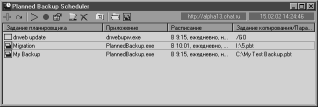 Planned
Schedule представляет собой
интерфейс для стандартного
планировщика Windows, с некоторыми
улучшениями, упрощающими работу с
заданиями резервного копирования.
При включений заданий по резервному
копированию используются параметры
командной строки программы PlannedBackup,
а именно PlannedBackup.exe
[Полное_Имя_Файла_Задания] /RUN. Если
необходимо использовать с другим
планировщиком, используйте задание
этих параметров. Непосредственно
из планировщика можно открыть
задание копирования для изменения
в Planned Backup и/или восстановления в
Planned Restore. Запускаемое копирование
выполняется в свёрнутом неактивном
окне и не мешает работе
пользователя. Может выполнятся и
при отсутствии активного
пользователя в Windows NT/2000 под
указанным пользовательским
аккаунтом.
Planned
Schedule представляет собой
интерфейс для стандартного
планировщика Windows, с некоторыми
улучшениями, упрощающими работу с
заданиями резервного копирования.
При включений заданий по резервному
копированию используются параметры
командной строки программы PlannedBackup,
а именно PlannedBackup.exe
[Полное_Имя_Файла_Задания] /RUN. Если
необходимо использовать с другим
планировщиком, используйте задание
этих параметров. Непосредственно
из планировщика можно открыть
задание копирования для изменения
в Planned Backup и/или восстановления в
Planned Restore. Запускаемое копирование
выполняется в свёрнутом неактивном
окне и не мешает работе
пользователя. Может выполнятся и
при отсутствии активного
пользователя в Windows NT/2000 под
указанным пользовательским
аккаунтом.
Программа не требует установки, хоть и содержит инсталлятор и деинсталлятор. Не «мусорит» в реестр или INI-файлы, не записывает дополнительные dll в системную папку. Работа программы проверялась в Windows 98/NT4/2000/XP/2003, нет причин, по которым она не должна функционировать в Windows ME/Vista/7. Имеется ограничение на 2Гб общего объема архивируемых файлов.
Распакуйте архив в пустую папку и запустите setup.exe.
Загрузить:
BackupByRar
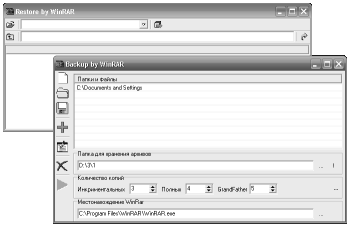 В
архиве две программы, BackupByRar.exe и RestoreByRar.exe и динамическая
библиотека Unrar.dll, свободно
распространяемая авторами WinRar. Как нетрудно догадаться
из названия, BackupByRar.exe предназначена для создания/настройки (параметров)
задания резервного копирования и/или его выполнения, а RestoreByRar.exe -
для восстановления из резервной копии.
В
архиве две программы, BackupByRar.exe и RestoreByRar.exe и динамическая
библиотека Unrar.dll, свободно
распространяемая авторами WinRar. Как нетрудно догадаться
из названия, BackupByRar.exe предназначена для создания/настройки (параметров)
задания резервного копирования и/или его выполнения, а RestoreByRar.exe -
для восстановления из резервной копии.
Сформированные при помощи BackupByRar задания сохраняются в текстовом INI файле. Запустить на выполнение его можно, либо открыв в BackupByRar и нажав кнопку "запуск" (зелёный треугольник). Или использую параметры командной строки - BackupByRar.exe task.ini /GO . Где task.ini - файл с заданием резервного копирования, /GO - признак того, что задание надо выполнить, а не открыть для редактирования. Если имя файла задания содержит пробелы, заключите его в кавычки, т.е. например BackupByRar.exe "c:\My Backup Tasks\My Docs.ini" /GO
Схема ротации "дед отец сын". В отличие от Planned Backup, в настройках задания здесь есть параметр, задающий число хранимых копий GrandFather. Это дополнительный, самый "долгохранимый" уровень резервных копий. Оно относится к полным копиям в смысле времени ротации примерно как инкрементальные к полным (см. выше) Когда создаются все указанные полные копии и их создание начинает "новый круг", самая старая их полных копий получает статус самой новой копии GrandFather. Если их число превышает указанный лимит, самая старая копия GrandFather удаляется.
В программе RestoreByRar для восстановления нужно указать папку с резервными копиями (не файл с заданием) и выбрать нужную копию из списка. В общем навигация и общее использование подобно Planned Restore
